Smart Doorbell
Hoe koppel ik mijn Hombli Smart Doorbell aan een Hombli Smart Chime?
- Steek de stekker van de Smart Chime in een stopcontact
- Zet de Smart Doorbell aan
- Houd ze dicht bij elkaar voor het beste resultaat
- Druk op de volumeknop aan de zijkant van de Chime en houd deze ~5 seconden ingedrukt totdat je een geluid hoort
- Druk onmiddellijk op de hoofdknop aan de voorzijde van de Smart Doorbell wanneer je de deurgong hoort
Je moet nu zowel de deurgong als de Smart Doorbell horen rinkelen wanneer je op de hoofdknop van de Smart Doorbell drukt. Als dit niet het geval is, herhaal je het proces.

Hoe sluit ik een Hombli apparaat aan op mijn dual-band router?
Als je router tegelijkertijd wifi uitzendt in 2.4GHz en 5GHz, is het nog steeds mogelijk om Hombli apparaten aan je wifi toe te voegen.
Zoals je waarschijnlijk weet maken onze apparaten alleen verbinding met 2,4GHz, en zal het proberen verbinding te maken met de frequentie waarmee je telefoon verbonden is op het moment van pairing. Als je dicht bij de router bent, is het 5GHz-signaal waarschijnlijk sterker, dus je telefoon zal waarschijnlijk verbinding maken met die frequentie, en zal proberen het Hombli-apparaat toe te voegen aan dezelfde frequentie, waardoor de verbinding tussen je router en het Hombli-apparaat mislukt. Mogelijke oplossingen zijn:
1. Het splitsen van de frequenties in je router.
Door de wifi netwerken die je router aanmaakt verschillende namen te geven, bijv: “Home wifi 2.4GHz”, en “Home wifi 5GHz”.
Dit kan waarschijnlijk in je router worden ingesteld, hoewel dit niet voor alle routers het geval is. Controleer de instellingen van uw router, of de handleiding van de router als dit een optie voor u is.
2. Het uitschakelen van 5GHz in de instellingen van je router.
Als er geen 5GHz netwerk is, kan uw telefoon er geen verbinding mee maken.
3. Het uitschakelen van verbindingen met 5GHz in de instellingen van uw telefoon.
Sommige telefoons hebben de optie om alleen verbinding te maken met 2,4GHz netwerken. Op die manier ben je er ook zeker van dat je verbinding maakt met het juiste type netwerk voor Hombli apparaten. Na het koppelen van je Hombli apparaat, kun je deze optie weer uitzetten in je telefoon, zodat je telefoon weer verbinding kan maken met 5GHz netwerken. Kijk in de instellingen van je telefoon, of in de handleiding van je telefoon of dit een optie voor je is
4. Verbinding maken met je router op je telefoon, terwijl je verder weg bent van je router
Dit klinkt misschien als een beetje Dark Magic, maar het is misschien wel de eenvoudigste optie, geen verandering van opties nodig! Het verschil tussen 2.4GHz en 5Ghz is dat 5Ghz sterker is dichter bij de router, maar 2.4GHz heeft een groter bereik. Dus als je verder weg van je router staat, zal je telefoon eerder het 2.4Ghz netwerk kiezen.
Samengevat: zorg ervoor dat je telefoon is verbonden met je router via een 2.4GHz frequentie, voordat je een Hombli apparaat toevoegt.
We hopen dat dit helpt om het duidelijk voor je uit te leggen, maar laat het ons weten als er nog vragen zijn!
Hoe installeer ik de Hombli Smart Doorbell?
Bekijk de installatiegids voor meer uitleg over de installatie van de Hombli Smart Doorbell.
Ondersteunt dit apparaat Cloudopslag?
Ja! Met een Hombli Cloudopslag-abonnement bekijk je detectie opnames van de afgelopen 7 dagen in de Hombli app. Koop je cloudopslag direct in de app. Een abonnement is al verkrijgbaar vanaf slechts € 3,49 per maand!
De Hombli Smart Doorbell Firmware update 1.3.6 installeren
Er staat een nieuwe firmware update klaar voor de Hombli Smart Doorbell, firmware versie 1.3.6! Deze update maakt het mogelijk om beelden van de Doorbell op te slaan in de Cloud. Dit geeft je meerdere opties voor het opslaan van beelden:
- In de app worden standaard snapshots bij bewegingsmeldingen en bij aanbellen opgeslagen
- Videobeelden, lokaal op een Micro SD kaart
- Videobeelden, in de Cloud
Ook is een aantal bug fixes doorgevoerd. Mocht je eerder problemen hebben ervaren bij het gebruik van de Doorbell, dan zijn deze na het doorvoeren van de update hopelijk opgelost. Mochten problemen blijven bestaan, of er ontstaan nieuwe problemen, laat dit ons dan gerust weten: support@hombli.com. Wij zullen er alles aan doen om deze problemen dan met de volgende firmware update te verhelpen!
Het doorvoeren van de update zal in de meeste gevallen binnen enkele minuten afgerond zijn, maar mocht het onverhoopt langer duren dan deze enkele minuten, dan kan je het met de volgende stappen handmatig afronden:
- Wacht tot je een melding van de app krijgt dat er een update klaar staat en bevestig dat je deze uit wilt voeren.
- Laat de update enkele minuten lopen en ga dan terug naar het hoofdscherm van de Hombli app. Je hoeft niet te wachten tot de update zelf aangeeft klaar te zijn.
- Maak in je accountinstellingen in de Hombli app je cache leeg.
- Sluit de app compleet af en start deze opnieuw op.
- In het hoofdscherm van de app kan je de instellingen verversen door het scherm naar beneden te slepen.
Hierna zou de firmware versie update van de Hombli Smart Doorbell afgerond moeten zijn en op versie 1.3.6 staan. Je kan dit vinden door in het scherm van de Doorbell rechtsboven op het potloodje, of de drie stipjes (afhankelijk van je model telefoon) te drukken. Je komt dan in de instellingen van je Doorbell, onderaan vind je de firmware informatie.
Wij hopen het proces zo duidelijk uitgelegd te hebben, maar mocht je tegen problemen aanlopen, dan horen wij je graag op support@hombli.com om je verder te helpen!
Waar vind ik mijn Device ID?
In sommige gevallen is het handig om de Device ID van je Hombli-apparaat te delen met onze klantenservice. Deze unieke code maakt het voor ons makkelijker om bepaalde problemen op te lossen en stelt ons in staat om Google Home- en Amazon Alexa-services handmatig te activeren voor slimme deurbellen en slimme camera’s.
Vind het Device ID als volgt:
- Selecteer het gewenste apparaat uit de lijst aangesloten apparaten in de Hombli app:

- Druk op het potloodje of de drie stipjes in de rechterbovenhoek om bij de instellingen van het apparaat te komen.

- Selecteer “Apparaat-info” in het menu

- Hier staat onder andere het Device ID vermeld. Let op: de opties en beelden kunnen afwijken per apparaat en per versie van de app.

- Deel je Device ID met ons door dit contactformulier in te vullen.
Hoe kan ik de video streamen van mijn deurbel naar de Google Nest Hub, mijn Chromecast-apparaat of de Alexa Echo Show?
Om het beeld van de deurbel te kunnen streamen op een dienst van een derde partij, zoals Google, of Amazon, moet uw device ID door ons worden doorgegeven aan deze dienst. Zo kan per apparaat bepaald worden of deze toegang heeft tot dergelijke diensten.
Klik hier voor instructies voor het vinden van je device ID of deel direct via het activatieformulier.
Hoe pas ik het volume aan van de Hombli Smart Doorbell?
Dit is momenteel nog niet mogelijk, maar zal in de toekomst een optie worden in de Hombli App.
Het volume van de Hombli Smart Doorbell Chime kan wel aangepast worden door de volume knop herhaaldelijk in te drukken. De Chime wisselt dan tussen de vier volume standen en zal de gekozen stand onthouden, ook als hij van de stroom gehaald wordt.
Hoe groot is de vertraging in aanbellen, notificaties ontvangen, opnemen en reactie kunnen geven?
Dit is sterk afhankelijk van het netwerk waarin de deurbel en de telefoon zich bevinden. Hoe beter het signaal naar de wifi-router, hoe sneller het beeld op de telefoon verschijnt. Vanaf het aanbellen tot het openen van de video stream duurt in de praktijk ongeveer 3 seconden. In de meeste gevallen is dat dus sneller dan van de bank opstaan en naar de voordeur lopen om open te doen. Voor degene die aanbelt zal het dus niet “te lang” duren. De melding en notificatie ontvang je sowieso vrijwel direct op je telefoon.
Kan de Hombli Smart Doorbell mensen herkennen en via een notificatie aangeven wie er voor de deur staat?
Op dit moment is dit nog niet mogelijk. We zijn bezig met de ontwikkeling van deze functionaliteit en hopen dit zo spoedig mogelijk toe te kunnen voegen aan de app.
Hoe diefstalveilig is de Hombli Smart Doorbell? Kan een dief er iets mee als hij hem meeneemt?
Als de deurbel gestolen wordt, kan de dief hier niks mee. De deurbel is (in de cloud) gekoppeld aan de persoon die het apparaat heeft toegevoegd aan de Hombli app. Zodra iemand de deurbel reset en opnieuw probeert toe te voegen aan de app zal er een melding verschijnen dat de deurbel reeds gekoppeld is en eerst door de oorspronkelijke eigenaar ontkoppeld moet worden.
De dief kan bij ons een verzoek indienen om het product te ontkoppelen van de oorspronkelijke eigenaar, maar in dat geval zijn wij in het bezit van zijn contactgegevens en kunnen we eventueel stappen ondernemen om de deurbel terug te brengen bij de oorspronkelijke eigenaar.
Hoe laad je de batterij op en wat is de oplaadtijd?
De Hombli Smart Doorbell wordt opgeladen door middel van een Micro USB-poort op de achterzijde. Hiervoor moet een schroefje worden losgedraaid die de deurbel bevestigd aan de muurplaat, zodat de deurbel tijdelijk mee naar binnen genomen kan worden.
Een lege batterij is binnen 4 uur weer helemaal opgeladen.
Hoe lang gaat de batterij mee?
Afhankelijk van de omstandigheden zal de batterij na een bepaalde tijd aangeven dat hij opgeladen moet worden. Op basis van 10 events (bewegingsdetectie of aanbellen) per dag, waarbij steeds 10 seconden gefilmd wordt, is dit na ongeveer een maand. Als er minder events zijn zal dit uiteraard beduidend langer zijn.
Mijn Hombli Smart Doorbell geeft aan dat hij al verbonden is met een ander account
Om misbruik te voorkomen bij diefstal, wordt de deurbel altijd verbonden aan het account van de gebruiker. Een nieuwe gebruiker kan dit niet zelf bewerkstelligen.
Als het apparaat eerder verbonden was met een ander account waar je toegang toe hebt, dan kan je het eerst daar verwijderen uit de Hombli app, hierna kan het opnieuw worden toegevoegd.
Als de deurbel niet eerder aan je account was toegevoegd, dan kan je via de link verzoeken om het apparaat te laten ontkoppelen.

Hoe reset ik de Hombli Smart Doorbell?
De Hombli Smart Doorbell kan gerest worden door middel van de reset knop aan de achterzijde van het apparaat. Als je het waterdichte zegel los trekt, zie je de reset knop in het midden zitten:
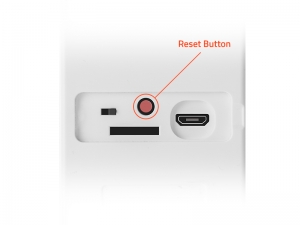
Als je deze vijf seconde ingedrukt houdt, dan zal de deurbel zichzelf resetten. De indicatorlamp gaat rood knipperen en je kan de deurbel opnieuw toevoegen aan de Hombli app.
Het lukt niet om connectie te maken tussen mijn netwerk en de Hombli Smart Doorbell
Je kan op twee manieren een Hombli apparaat connectie laten maken met je thuisnetwerk:
- Handmatig
- Automatisch

1. Handmatig
- Verbind je telefoon met je 2.4GHz thuisnetwerk. 5GHz wifi-netwerken worden niet ondersteund.
- Druk in de Hombli app op het groene plus-symbool om een apparaat toe te voegen.
- Kies bovenin het scherm voor handmatig toevoegen, deze staat standaard al geselecteerd.
- Kies de Hombli Smart Doorbell in de categorie “cameras”.
- Kies voor doorgaan als de deurbel reeds knippert zoals aangegeven in het scherm.
- Als de deurbel nog niet knippert zoals aangegeven in het scherm, druk dan op “help” voor instructies om de deurbel te resetten.
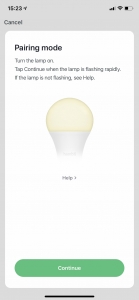
2. Auto Scan
- Verbind je telefoon met je 2.4GHZ thuisnetwerk. 5GHz wifi-netwerken worden niet ondersteund
- Schakel je bluetooth in
- Schakel de locatieservice van je telefoon in en geef de Hombli app toegang tot je locatie
- Druk in de Hombli app op het groene plus-symbool om een apparaat toe te voegen
- Kies bovenin het scherm voor Auto Scan. De Hombli app zal dan alle beschikbare apparaten opzoeken en toevoegen
Is er een afgeperkte zone opname instelbaar of neemt hij alles op binnen een vaste zone?
Het is op dit moment niet mogelijk om zones in te stellen, maar we zijn continu bezig met het verbeteren van de Hombli app. Het is wel mogelijk om de gevoeligheid van de bewegingsdetectie in te stellen op: Uit, Laag, Middel en Hoog.
Staat je vraag hier niet tussen? Stel je vraag dan aan onze Customer Support






